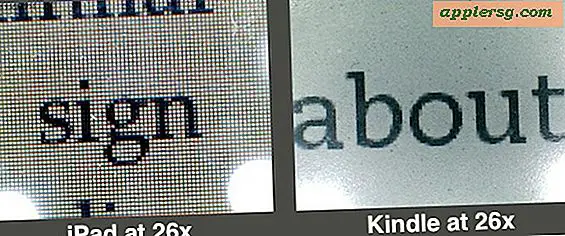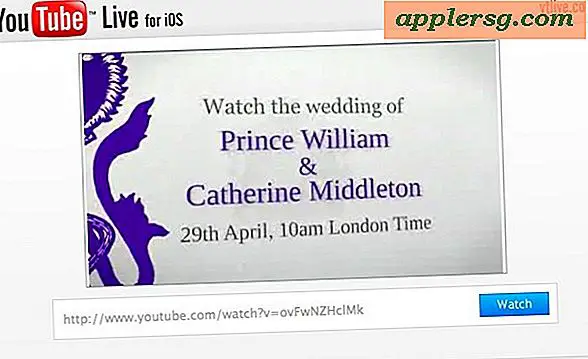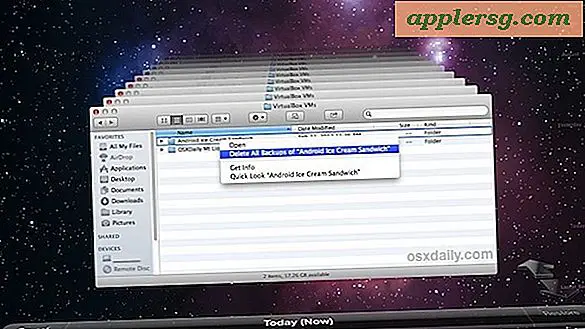Cara Menguji Driver Suara
Setelah Anda menginstal kartu suara baru dan drivernya, Anda dapat menguji instalasi melalui Panel Kontrol Windows. Panel Kontrol memiliki ikon yang membuka konsol suara. Di dalam konsol suara, Anda dapat memutar suara Windows terintegrasi. Jika tidak ada suara yang dihasilkan dari speaker, kartu suara rusak atau driver tidak terpasang dengan benar. Kartu suara dilengkapi dengan driver pada disk CD-ROM atau DVD yang dapat digunakan untuk memperbaiki driver komputer, atau masalahnya diperbaiki dengan mengunduh driver baru dari produsen kartu suara dan menginstal ulang versi terbaru di komputer Anda.
Langkah 1
Klik tombol Start Windows dan pilih "Control Panel." Ini akan membuka Panel Kontrol yang menyimpan daftar opsi dan kontrol untuk komputer Anda. Panel Kontrol di Windows adalah tempat beberapa opsi dan kontrol digunakan untuk mengonfigurasi perangkat keras dan perangkat lunak komputer Anda.
Langkah 2
Klik dua kali ikon "Suara". Di Windows Vista, ikon mungkin diberi label "Perangkat Keras dan Suara" tergantung pada jenis tampilan yang Anda pilih dalam pengaturan sistem operasi.
Langkah 3
Pilih suara dari daftar file audio otomatis Windows. Saat Anda memilih dan menyorot suara, tombol "Uji" di bagian bawah jendela diaktifkan. Suara yang tercantum dalam tampilan ini adalah suara yang terhubung dengan output audio umum untuk sistem operasi Windows, tetapi suara tersebut masih dapat digunakan untuk menguji driver kartu suara.
Klik tombol "Uji" pada jendela dialog. Dengarkan suara untuk dimainkan. Jika suara diputar secara normal, kartu suara dan driver Anda sudah terpasang dengan benar.